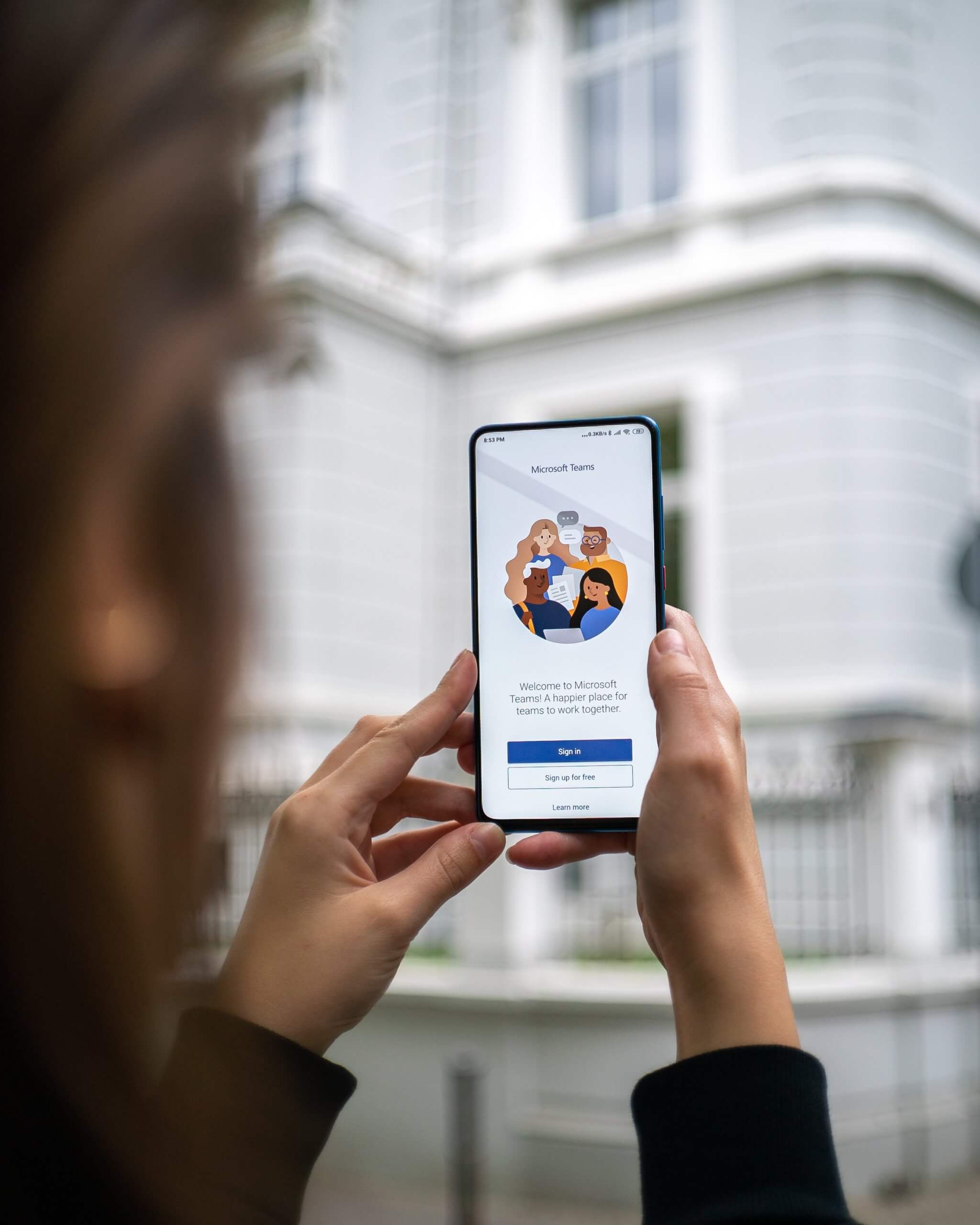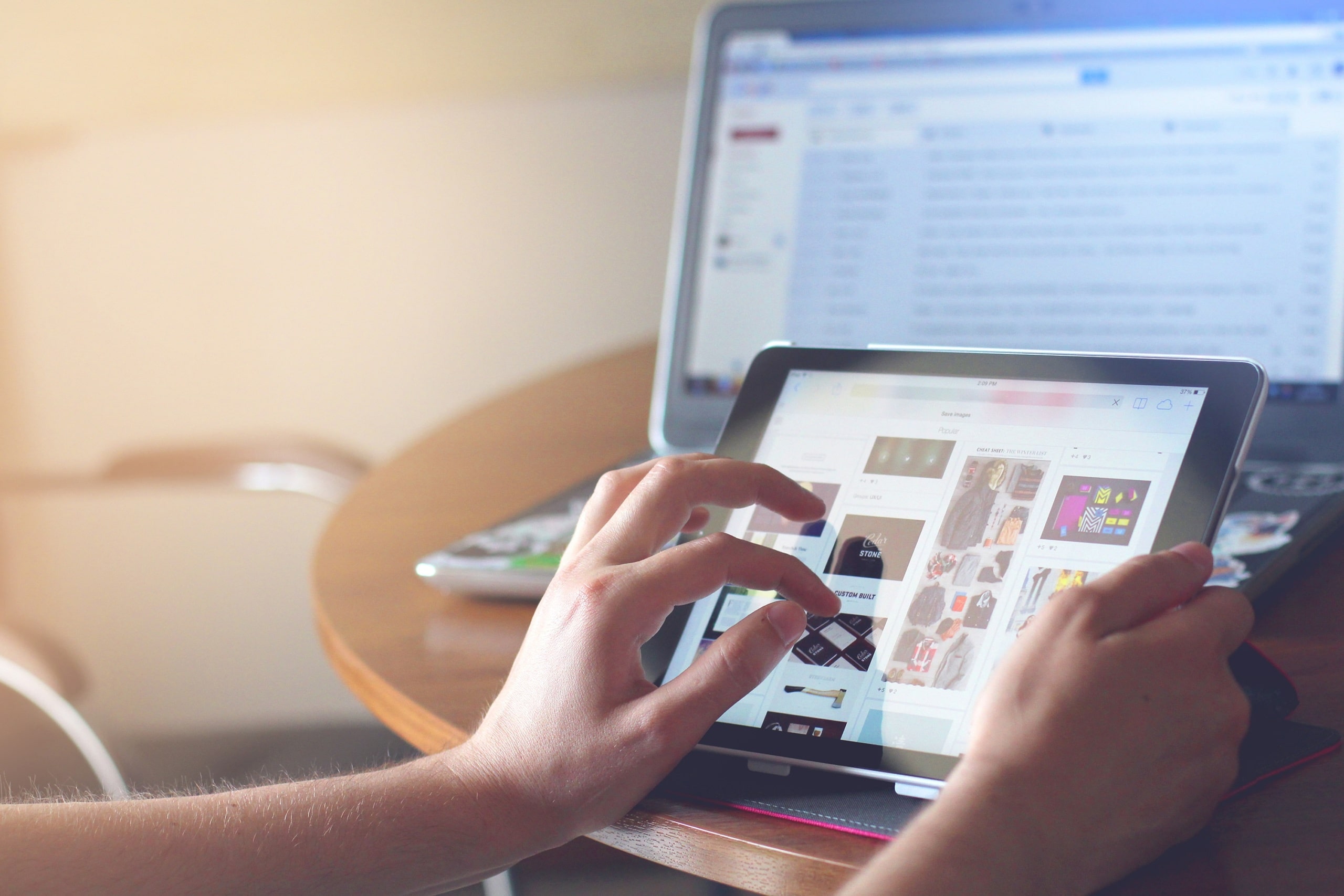MS Teams ist im Grunde eine Software, die Teamarbeit und Kommunikation in Unternehmen vereinfacht und somit Arbeitsabläufe effektiver gestaltet und richtig eingesetzt einem Unternehmen viel Geld sparen kann. Wie es funktioniert und was es eigentlich kann erklären wir in diesem Blogpost.
Planung
Am Anfang Grundregeln und Richtlinien mit dem Planner Dashboard festgelegt werden. Hilfreich ist es, das Projektziel so verständlich wie möglich darzustellen. Der Beginn eines Projekts ist oft leicht chaotisch und unorganisiert, MS Whiteboard kann hier den Mitarbeitern dabei helfen, Ideen und Vorschläge zusammenzustellen, Aufgaben zu organisieren oder Projektphasen zu erstellen.
Visualisierung
Der gemeinsam erstellte Plan kann dann in einer Aufgabenkarte visuell dargestellt werden. Umso überschaubarer die Aufgabenkarte, umso besser können sich die Teammitglieder zurechtfinden und ihre Aufgaben erledigen.
Arbeitsprozess
Um optimale Agilität zu erreichen, empfiehlt sich die Nutzung von Planner Buckets, welche die unterschiedlichen Projektphasen anzeigen und Engpässe sichtbar machen. Das ermöglicht den Teammitgliedern, sich gegenseitig zu unterstützen, um Termine einhalten zu können. Alle Dokumente sind in der Dokumentbibliothek von SharePoint gespeichert und sind somit allen zugänglich.
Service Levels
Die verschiedenen Aufgaben und Meilensteine können mit Labels kategorisiert und priorisiert werden. Somit werden die wichtigsten und dringendsten Aufgaben stets zuerst erledigt.
Management
Kommunikation ist die Basis für gute Teamarbeit. Alle Projektmitglieder sollten immer Zugang zu Informationen wie zum Beispiel den Status des Projekts haben. Mit MS Teams ist dies sogar von zu Hause oder unterwegs möglich.
Kanban-Tafel in Microsoft Teams
Virto SharePoint Kanban Board ist ein intuitives Scrum Board zur Visualisierung und Verwaltung von Projekten in SharePoint und MS Teams. Die Software übernimmt die relevanten Informationen von einer SharePoint-Aufgabenliste und zeigt sie auf einem Kanban Board an. Mit einer angepassten Virto Kanban-Tafel können Unternehmen eine separate Registerkarte in Teams hinzufügen. Das erleichtert Mitarbeitern die Aufgabenverwaltung um einiges. Aufgaben können weiterhin in Teams erstellt und bearbeitet werden.
Dank multipler Kanäle kann jedes Team mit seiner eigenen individuellen Tafel arbeiten. Die Kanban-Tafeln in MS Teams haben dieselben Benutzerrechte, die in SharePoint hinterlegt sind.
Installationsprozess
Um das Virto Kanban Board direkt aus Ihrem MS Teams zu installieren, befolgen Sie folgende Schritte:
Schritt 1
Klicken Sie im Microsoft Teams Projektmanagement auf der linken Seite auf die Schaltfläche „Weitere hinzugefügte Anwendungen“.
Schritt 2
Suchen Sie nach „virto“, um die Virto Kanban-Anwendung zu finden.
Schritt 3
Klicken Sie auf „Zu einem Team hinzufügen“.
Schritt 4
Wählen Sie den Kanal aus, für den Sie die Kanban-Tafel hinzufügen möchten und klicken Sie dann auf „Eine Registerkarte einrichten“.
Schritt 5
Klicken Sie dann auf „Kanban-App zu Teams-Seite hinzufügen“.
Schritt 6
Wählen Sie danach Virto Kanban Board im SharePoint-Store aus.
Schritt 7
Fügen Sie es mit „Add it“ hinzu.
Schritt 8
Bestätigen Sie Ihre Auswahl mit „Weiter“.
Schritt 9
Der Klick auf „Vertrauen“ beendet das Hinzufügen.
Schritt 10
Sie können Ihr Kanban-Board jetzt unter „Site contents“ finden.
Schritt 11
Ihr Virto SharePoint Kanban Board ist nun bereit. Durch das Klicken auf „Neue Tafel erstellen“ und „Quick Board“ wird eine Vorlage einer Aufgabenliste mit elementaren Feldern erstellt. Alternativ können Sie auf „Tafel für bestehende Liste(n) konfigurieren“ klicken, wenn Sie eine bestehende Aufgabenliste bearbeiten möchten.
Schritt 12
Geben Sie Ihrer Tafel einen Namen und klicken Sie auf „Neue Tafel erstellen“.
Schritt 13
Ihre Tafel ist nun erstellt.
Virto Kalender für MS Teams
Kann man den SharePoint Kalender in MS Teams verwenden? Mit dem Update von Virto Calendar ist es jetzt möglich! Klicken Sie auf das „+“ und Sie können Ihren Virto Office 365-Kalender einfach als Diagramm in einer separaten Registerkarte hinzufügen, um ihn für Ihre Teammitglieder sichtbar zu machen. So können Sie alle Termine direkt in MS Teams verwalten und müssen nicht zwischen verschiedenen Anwendungen hin und her springen. Der von Ihnen hinzugefügte Virto-Kalender hat dieselben Benutzerberechtigungen wie SharePoint und ist für externe Nutzer nicht sichtbar.
Der Virto SharePoint Kalender dient als Verknüpfung zwischen dem Exchange Online-Kalender und anderen Office 365-Kalendern in SharePoint. Er zeigt Termine aus Outlook und kombiniert externe iCal-Datenquellen in von Ihnen gewählten Farben.
Installationsprozess
Die Virto Kalendar App kann einfach in der MS Teams-Anwendung installiert werden. Sie können ihn direkt in Teams nutzen – erstellen und organisieren Sie Ihre Termine mit Virto Kalendar, ohne zu SharePoint wechseln zu müssen.
Schritt 1
Klicken Sie in Ihrem Teams links auf „Anwendungen“.
Schritt 2
Suchen Sie nach „virto“, um die Anwendung zu finden.
Schritt 3
Klicken Sie dann auf „Zu einem Team hinzufügen“.
Schritt 4
Wählen Sie den Kanal aus, zu dem der Kalender hinzugefügt werden soll und klicken Sie auf „Einen Reiter einrichten“.
Schritt 5
Wählen Sie „Kalender von Virto zu Teams hinzufügen“.
Schritt 6
Jetzt können Sie den „Virto Kalender“ im SharePoint-Store auswählen.
Schritt 7
Mit „Add it“ wird der Kalender nun hinzugefügt.
Schritt 8
Bestätigen Sie das Hinzufügen mit „Weiter“.
Schritt 9
Klicken Sie auf „Vertrauen“, um den Vorgang zu beenden.
Schritt 10
Sie können nun in „Site contents“ nach Ihrer „Virto Calendar App“ suchen und den Kalender konfigurieren.
Ihre Kalender ist nun erstellt und kann von allen Teammitgliedern eingesehen werden.
Fazit
MS Teams PMS bietet Mitarbeitern eines Unternehmens ein Zentrum, wo die zur Zusammenarbeit und Kommunikation. Die Schlichtheit kann durch Anwendungen wie z.B. Virto Office 365 Kanban Board erweitert werden. Die Wichtigkeit eines guten PMS nimmt stetig zu, gerade im digitalen Zeitalter oder z.B. während einer Pandemie. Stete Neuerungen erfordern mehr und mehr Agilität von Unternehmen. Ein gutes Projektmanagementsystem kann unter Umständen ein entscheidender Wettbewerbsvorteil sein.